
작은 화면 크기의 기기에서 크롬을 사용 시 글씨와 그림이 작게 보이는 경향이 있습니다.
저는 12인치 2 in1 노트북을 사용하고 있는데 멀리에 두고 블루투스 키보드를 사용할 때 글씨가 너무 작게 보였습니다.
특히 2K의 해상도 때문에 글씨가 더욱 작아 보이는 경향이 있었습니다.
구글 크롬의 기본 확대 크기는 100%입니다.
일일이 'Ctrl' + '+'를 눌러 화면 크기를 늘릴 수 있지만 매번 누르기 귀찮기 때문에 100%가 아닌 화면 크기를 확대하거나 축소하는 기능을 고정으로 설정하는 방법을 알아보겠습니다.
구글 크롬에서 페이지 크기를 조절하는 방법
1. 구글 크롬 실행
오른쪽 상단에 점 3개를 클릭 후 설정 창에 들어갑니다.

2. 설정 메뉴 열기
왼쪽 창에서 모양을 선택 한 후 페이지 확대/축소를 선택합니다.

3. 페이지 크기 조절
페이지의 크기는 25%부터 500%까지 있습니다.
기본은 100%이며 %의 숫자가 커질수록 화면이 확대되고 숫자가 작아질수록 화면이 축소된다고 생각하시면 됩니다.
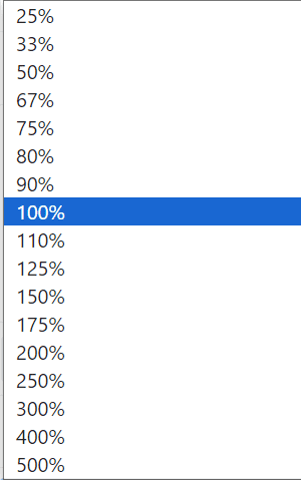
4. 변경사항 확인
네이버 뉴스창을 예시로 확인해보겠습니다.
왼쪽은 기본인 100%의 페이지 크기이고 오른쪽은 제가 늘린 125%의 페이지 크기입니다.
확실히 글씨와 사진들이 커지면서 보기 편해졌습니다.
각자의 취향에 맞게 설정하시면 될 것 같습니다.


추가 팁
1. 페이지 확대가 안 되는 사이트?
페이지 확대가 되더라도 폭을 맞춰주는 사이트가 있는 반면, 폭이 맞춰지지 않는 사이트가 있습니다.
아래 두 페이지 모두 125%로 확대를 한 상태입니다.
네이버 페이지는 한 페이지에 들어오지 않고 오른쪽 정보가 잘린 상태입니다.
반면 유튜브는 화면 크기에 맞춰 콘텐츠들이 이동하여 정보가 잘리지 않았습니다.
개인마다 자주 사용하시는 페이지에 따라서 화면 크기 조절하시길 바라겠습니다.


2. 간단히 페이지 크기를 조절하고 싶을 때
페이지 크기를 확대하고 싶으실 때는 Ctrl 키와 + 키를 동시에 눌러서 확대할 수 있고
축소하고 싶으실 때는 Ctrl 키와 - 키를 동시에 눌러 축소시킬 수 있습니다.
'01. IT' 카테고리의 다른 글
| 크롬으로 복사 방지 페이지에서 텍스트 복사하는 방법 (복사 방지 해제, 우클릭 방지 해제) (0) | 2024.09.03 |
|---|---|
| 갤럭시 화면캡쳐 시 상태표시줄을 없애는 방법 (1) | 2023.11.07 |
| 접히기도 하고 당겨지기도 하는 삼성 '플렉스 하이브리드' 공개 (2) | 2023.01.13 |
| 2022년 올해의 스마트폰 선정 (0) | 2022.12.31 |
| 2022년 최고의 혁신 기술 8가지 (1) | 2022.12.29 |




댓글